win7系统阻止陌生u盘启动的解决方法 win7系统如何设置阻止陌生u盘启动
Win7系统是广泛使用的操作系统之一,但在使用过程中可能会遇到一些问题,比如陌生U盘的启动,为了保护计算机安全,Win7系统提供了设置选项来阻止陌生U盘的启动。通过简单的设置,用户可以有效地防止未知U盘的插入和启动,从而提高系统的安全性和稳定性。接下来我们将介绍Win7系统如何设置阻止陌生U盘启动的方法,让您轻松应对这一问题。
操作方法:
1、把自己的U盘先插入电脑,右键点击“计算机”,选择“设备管理器”;
2、展开“磁盘驱动器”,在你的U盘上点击右键选择“属性”,在弹出的“属性”窗口中点击“详细信息”标签;
3、在“属性”下拉框中选择“硬件ID”,下面的“值”中会出现你的U盘的硬件ID,把它复制出来保存好;
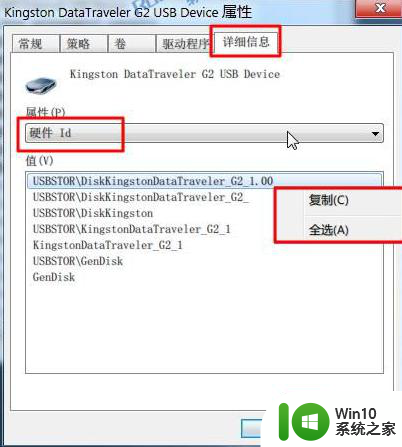
4、在“设备管理器”中展开“通用串行总线控制器”列表,找到“USB大容量存储设备”,按照上面步骤复制出它的硬件ID并保存好;
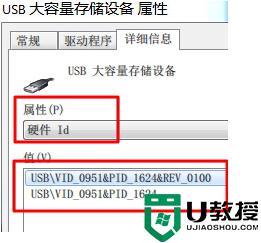
5、按下组合键“Win+R”打开“运行”窗口,输入“gpedit.msc”,打开组策略编辑器;
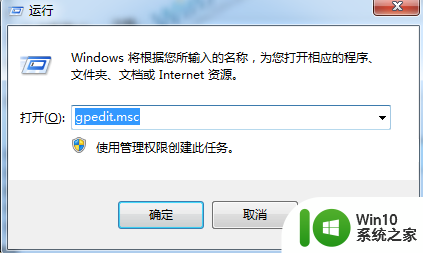
6、依次展开“计算机配置→管理模板→系统→设备安装→设备安装限制”;
7、打开右侧的“禁止安装未由其他策略设置描述的设备”,在弹出的窗口中选择“已启用”,再点击“确定”;
8、打开“允许安装与下列设备ID相匹配的设备”,设置为“已启用”,在“选项”窗格中点击“显示”,将复制好的硬件ID分别添加进去。
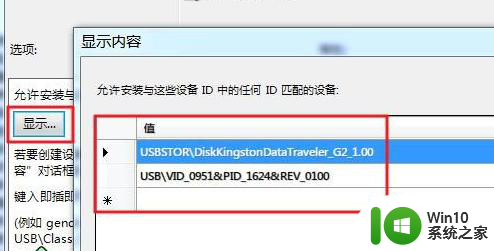
以上就是win7系统阻止陌生u盘启动的解决方法的全部内容,如果有遇到这种情况,那么你就可以根据小编的操作来进行解决,非常的简单快速,一步到位。
win7系统阻止陌生u盘启动的解决方法 win7系统如何设置阻止陌生u盘启动相关教程
- win7阻止启动疑难解答连不上网怎么办 Win7阻止启动疑难解答网络连接问题解决方法
- U盘插入win7电脑后系统停止运行怎么办 U盘插入win7电脑后系统无法启动怎么解决
- 华硕笔记本Win8改Win7系统无U盘启动项的解决方法 华硕笔记本Win8改Win7系统无U盘启动项怎么解决
- Win7系统安全删除U盘时弹出无法停止“通用卷”设备怎么办? Win7系统删除U盘时弹出无法停止“通用卷”设备解决方法
- win7系统如何阻止广告弹出 win7防止广告弹出怎么设置
- win7自动关机某些程序阻止无法解决怎么办 如何解决win7自动关机时遇到程序阻止的问题
- Win7旗舰版禁止U盘自动播放的解决方法 Win7旗舰版禁止U盘自动播放设置方法
- win7阻止所有弹窗广告设置方法 win7阻止弹窗广告怎么设置
- Win7系统设置自动识别自己的U盘的方法 Win7系统如何设置U盘自动识别
- 如何解决win7系统print spooler启动后又停止的问题 win7系统打印机服务启动失败解决方法
- win7关机关不了被阻止怎么办 win7软件阻止关机解决方法
- 解决Win7系统下U盘无法停止“通用卷”的五种方法 Win7系统U盘无法安全移除“通用卷”怎么办
- window7电脑开机stop:c000021a{fata systemerror}蓝屏修复方法 Windows7电脑开机蓝屏stop c000021a错误修复方法
- win7访问共享文件夹记不住凭据如何解决 Windows 7 记住网络共享文件夹凭据设置方法
- win7重启提示Press Ctrl+Alt+Del to restart怎么办 Win7重启提示按下Ctrl Alt Del无法进入系统怎么办
- 笔记本win7无线适配器或访问点有问题解决方法 笔记本win7无线适配器无法连接网络解决方法
win7系统教程推荐
- 1 win7访问共享文件夹记不住凭据如何解决 Windows 7 记住网络共享文件夹凭据设置方法
- 2 笔记本win7无线适配器或访问点有问题解决方法 笔记本win7无线适配器无法连接网络解决方法
- 3 win7系统怎么取消开机密码?win7开机密码怎么取消 win7系统如何取消开机密码
- 4 win7 32位系统快速清理开始菜单中的程序使用记录的方法 如何清理win7 32位系统开始菜单中的程序使用记录
- 5 win7自动修复无法修复你的电脑的具体处理方法 win7自动修复无法修复的原因和解决方法
- 6 电脑显示屏不亮但是主机已开机win7如何修复 电脑显示屏黑屏但主机已开机怎么办win7
- 7 win7系统新建卷提示无法在此分配空间中创建新建卷如何修复 win7系统新建卷无法分配空间如何解决
- 8 一个意外的错误使你无法复制该文件win7的解决方案 win7文件复制失败怎么办
- 9 win7系统连接蓝牙耳机没声音怎么修复 win7系统连接蓝牙耳机无声音问题解决方法
- 10 win7系统键盘wasd和方向键调换了怎么办 win7系统键盘wasd和方向键调换后无法恢复
win7系统推荐
- 1 风林火山ghost win7 64位标准精简版v2023.12
- 2 电脑公司ghost win7 64位纯净免激活版v2023.12
- 3 电脑公司ghost win7 sp1 32位中文旗舰版下载v2023.12
- 4 电脑公司ghost windows7 sp1 64位官方专业版下载v2023.12
- 5 电脑公司win7免激活旗舰版64位v2023.12
- 6 系统之家ghost win7 32位稳定精简版v2023.12
- 7 技术员联盟ghost win7 sp1 64位纯净专业版v2023.12
- 8 绿茶ghost win7 64位快速完整版v2023.12
- 9 番茄花园ghost win7 sp1 32位旗舰装机版v2023.12
- 10 萝卜家园ghost win7 64位精简最终版v2023.12